Le password hanno protetto i nostri computer, telefoni,e file per molto tempo. Quasi tutti i dispositivi possono essere bloccati con una password e file. le cartelle e le unità possono essere crittografate senza problemi utilizzando gli strumenti appositamente creati. Ciò che è meno comune è un modo per crittografare i file in modo selettivo nel cloud. Puoi sempre crittografarli prima di caricarli su servizi come Dropbox o Box, ecc. Ma per servizi come Google Drive che ti consentono di visualizzare i file online, i file crittografati diventano inaccessibili. Questo metodo spiega come proteggere con password un foglio di calcolo che hai caricato su Google Drive, mantenendo la possibilità di decrittografarlo direttamente dal tuo browser per visualizzarlo o modificarlo.
Inizia creando una copia di questo foglio di calcolo inil tuo Google Drive. Il foglio è quello che userete per aggiungere i dati che volete proteggere. Una limitazione di questo metodo è che non ti consente di proteggere con password un file esistente; dovrai sempre creare una copia del foglio di calcolo collegato sopra e quindi inserire i tuoi dati al suo interno. Non è esattamente una soluzione ideale, ma funziona. I passaggi che seguono qui devono essere eseguiti solo una volta. Dopo aver copiato il foglio di lavoro, vai su Strumenti> Editor di script.

Questo aprirà uno script in una nuova scheda. Vai a File> Gestisci versioni. Non è necessario inserire nulla nelle opzioni che seguono; basta passare attraverso tutto. Non chiudere la sceneggiatura però. Dopo aver creato la versione, vai a Pubblica> Distribuisci come app Web.
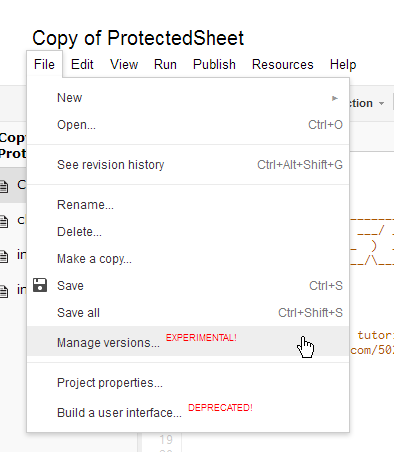
Fai clic su "Distribuisci quando viene visualizzato il popup" Distribuisci come app Web "; non è necessario apportare alcuna modifica qui. Riceverai un messaggio di conferma che l'app è stata distribuita.
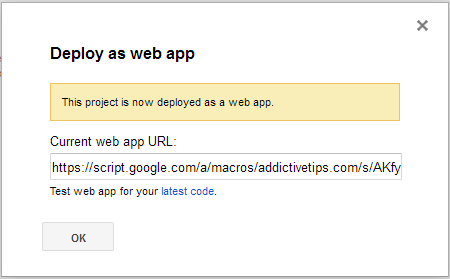
Torna al foglio di lavoro che hai copiato e lo faraiverifica che al menu sia stata aggiunta un'opzione "Proteggi file". Fare clic su di esso, selezionare "Inizializza" e concedergli l'autorizzazione per l'esecuzione quando richiesto. Ora puoi iniziare a modificare il foglio di calcolo. Aggiungi i dati che desideri proteggere, vai al menu Proteggi file e seleziona "Crittografa file". Autorizza l'esecuzione dello script.
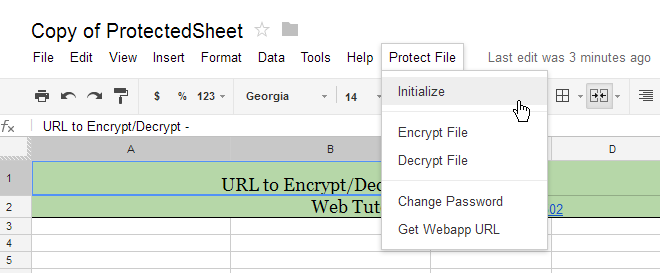
Alla prima crittografia di un file, verrà richiestoinserisci una password. Una volta che la sceneggiatura ha funzionato in modo magico, il testo inserito nel foglio di calcolo scompare. Puoi decrittografarlo andando su Proteggi file> Decrittografa file e inserendo la password. (A proposito, 123456 non è una password sicura, quindi usane una più adatta.)

Finché stai visualizzando i file nel tuobrowser desktop, non dovresti avere problemi a decifrarli. Su uno smartphone, però, le cose saranno leggermente diverse. Per decrittografare il file, fai clic sull'URL di crittografia / decrittografia indicato in esso. Verrai indirizzato a una pagina web in cui puoi inserire la password per sbloccare il tuo file.
[via Lifehacker]













Commenti